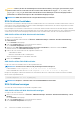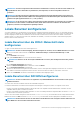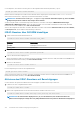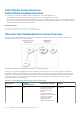Users Guide
ANMERKUNG: Wenn Sie OpenSSH 7.0 oder höher aktivieren, ist die Unterstützung für öffentliche DSA-Schlüssel
deaktiviert. Um eine bessere Sicherheit für iDRAC zu gewährleisten, empfiehlt Dell, die Unterstützung für öffentliche
DSA-Schlüssel nicht zu aktivieren.
Authentifizierung von öffentlichen Schlüsseln für SSH
verwenden
iDRAC unterstützt die Authentifizierung mit öffentlichem Schlüssel (PKA) über SSH. Das ist eine lizenzierte Funktion. Wenn PKA über
SSH eingerichtet ist und korrekt verwendet wird, müssen Sie bei der Anmeldung am iDRAC keinen Benutzernamen eingeben. Das ist sehr
nützlich für automatisierte Skripts zur Durchführung verschiedener Funktionen. Die hochgeladenen Schlüssel müssen im RFC 4716- oder
OpenSSH-Format sein. Wenn sie dieses Format nicht aufweisen, müssen die Schlüssel in dieses Format konvertiert werden.
ANMERKUNG: Wenn Sie OpenSSH 7.0 oder höher aktivieren, ist die Unterstützung für öffentliche DSA-Schlüssel
deaktiviert. Um eine bessere Sicherheit für iDRAC zu gewährleisten, empfiehlt Dell, die Unterstützung für öffentliche
DSA-Schlüssel nicht zu aktivieren.
In allen Szenarios muss ein Paar aus einem privaten und einem öffentlichen Schlüssel auf der Management Station generiert werden. Der
öffentliche Schlüssel wird auf den lokalen iDRAC7-Benutzer hochgeladen, und der private Schlüssel wird durch den SSH-Client
verwendet, um eine vertrauenswürdige Beziehung zwischen der Management Station und iDRAC aufzubauen.
Sie können das Paar aus einem öffentlichen und einem privaten Schlüssel über die folgenden Verfahren generieren:
• PuTTY-Schlüsselgenerator-Anwendung für Clients, die auf Windows ausgeführt werden
• ssh-keygen-Befehlszeilenschnittstelle für Clients, die unter Linux ausgeführt werden
VORSICHT:
Diese Berechtigung ist im Normalfall für Benutzer reserviert, die Mitglieder der
Administratorbenutzergruppe auf iDRAC sind. Es kann jedoch auch Benutzern der Gruppe „Benutzerdefiniert“ diese
Berechtigung zugewiesen werden. Ein Benutzer mit dieser Berechtigung kann die Konfiguration beliebiger Benutzer
modifizieren. Hierzu zählen das Erstellen oder Löschen beliebiger Benutzer, SSH-Schlüssel-Verwaltung für Benutzer
usw. Weisen Sie diese Berechtigung daher mit Bedacht zu.
VORSICHT: Die Möglichkeit, SSH-Schlüssel hochzuladen, anzuzeigen und/oder zu löschen basiert auf der
Benutzerberechtigung "Benutzer konfigurieren". Diese Berechtigung ermöglicht Benutzern, den SSH-Schlüssel eines
anderen Benutzers zu konfigurieren. Erteilen Sie diese Berechtigung mit Bedacht.
Generieren öffentlicher Schlüssel für Windows
So verwenden Sie die Anwendung PuTTY-Schlüsselgenerator zum Erstellen des Grundschlüssels:
1. Starten Sie die Anwendung und wählen Sie RSA als den Schlüsseltyp.
2. Geben Sie die Anzahl Bits für den Schlüssel ein. Die Anzahl an Bits muss zwischen 2048 und 4096 Bits sein.
3. Klicken Sie auf Generieren und bewegen Sie die Maus gemäß Anleitung im Fenster.
Die Schlüssel wurden erstellt.
4. Sie können das Schlüsselanmerkungsfeld ändern.
5. Geben Sie eine Passphrase zur Sicherung des Schlüssels ein.
6. Speichern Sie den öffentlichen und den privaten Schlüssel.
Generieren öffentlicher Schlüssel für Linux
Um die Anwendung ssh-keygen für die Erstellung des Basisschlüssels zu verwenden, öffnen Sie ein Terminalfenster, und geben Sie an der
Shell-Eingabeaufforderung den Befehl ssh-keygen –t rsa –b 2048 –C testing ein,
wobei:
• -t ist rsa.
• –b die Bit-Verschlüsselungsgröße zwischen 2048 und 4096 angibt.
• –C das Ändern der Anmerkung des öffentlichen Schlüssels ermöglicht und optional ist.
ANMERKUNG: Bei den Optionen wird zwischen Groß- und Kleinschreibung unterschieden.
Folgen Sie den Anweisungen. Laden Sie die öffentliche Datei nach der Ausführung des Befehls hoch.
Einrichten der iDRAC-Kommunikation
131